Masalah Driver Corsair H115i Untuk Windows 10, 11
Diterbitkan: 2023-09-23Sistem operasi Anda harus menjalankan driver Corsair H115i agar dapat berkomunikasi dengan pendingin yang Anda gunakan. Ini memberi Anda kemampuan untuk memantau suhu cairan pendingin dan CPU, mempersonalisasi kinerja pendinginan, dan mengubah warna lampu LED RGB dari putih default ke warna yang lebih kompatibel dengan perangkat Anda atau ke warna yang berubah berdasarkan pembacaan suhu dan input tambahan.
Jika driver belum diinstal dengan benar di komputer Anda, pendingin Corsair Anda tidak akan beroperasi secara maksimal. Oleh karena itu, kami sangat menyarankan agar Anda selalu menjaga versi terbaru perangkat lunak driver untuk Corsair H115i Anda. Dalam posting ini, kami menjelaskan metode paling sederhana untuk melakukan pengunduhan driver Corsair H115i untuk Windows 10, 11. Lanjutkan membaca!
Metode untuk Mengunduh, Menginstal & Memperbarui Driver Corsair H115i Pada Windows 10/11
Dengan selalu memperbarui driver Corsair H115i, Anda dapat dengan mudah menyelesaikan masalah terkait driver dengan hal yang sama. Oleh karena itu, untuk membantu Anda menemukan driver yang tepat, kami telah memberikan beberapa metode yang tidak rumit. Lihatlah mereka di bawah ini!
Metode 1: Unduh dan Instal Driver Corsair H115i Secara Manual dari Situs Resmi
Corsair terus merilis pembaruan driver untuk dirinya sendiri. Jadi, Anda bisa mendapatkan update driver Corsair H115i versi terbaru dari situs resmi Corsair. Untuk mendapatkannya, silakan ikuti langkah-langkah yang diuraikan di bawah ini:
Langkah 1: Navigasikan ke situs resmi Corsair.
Langkah 2: Di pojok kanan atas, Anda akan melihat simbol pencarian.Klik itu.
Langkah 3: Masukkan “h115i” ke dalam bilah pencarian, lalu pilih produk Anda dari daftar yang dihasilkan.
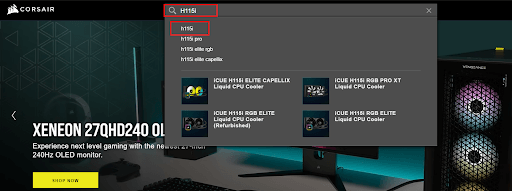
Langkah 4: Navigasikan ke opsi menu UNDUH, lalu pilih driver yang kompatibel dengan varian Windows yang Anda gunakan (misalnya Windows 32-bit), lalu unduh driver secara manual.
Langkah 5: Untuk menginstal driver, klik dua kali file yang Anda unduh, lalu ikuti petunjuk yang muncul di layar.
Baca Juga: Unduh dan Pembaruan Driver Corsair K55 untuk Windows 10, 11
Metode 2: Perbarui Driver Corsair H115i di Pengelola Perangkat
Pengelola Perangkat adalah cara lain untuk menemukan pembaruan driver terbaru pada perangkat Anda. Jadi, untuk melakukan pengunduhan driver Corsair H115i melalui Device Manager, ikuti langkah-langkah yang dibagikan di bawah ini:
Langkah 1: Di keyboard Anda, tekan tombol Windows + X.
Langkah 2: Kemudian, temukan dan pilih Device Manager dari semua opsi yang tersedia.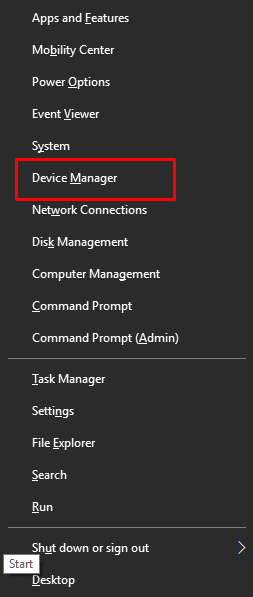
Langkah 3: Di Pengelola Perangkat, cari kategori yang diinginkan dan klik dua kali kategori tersebut untuk memperluas.
Langkah 4: Setelah itu, klik kanan pada driver Corsair H115i Anda dan pilih Perbarui Perangkat Lunak Pengemudidari daftar menu konteks. 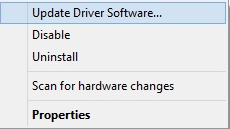
Langkah 5: Selanjutnya, pilih Cari Secara Otomatis untuk Perangkat Lunak Driver yang Diperbaruiuntuk melanjutkan. 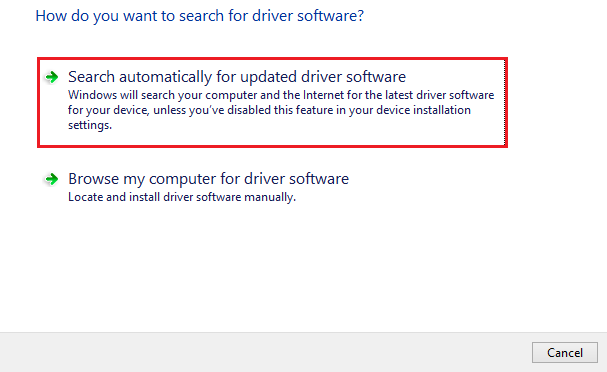
Sekarang, Pengelola Perangkat akan mencari pembaruan driver terbaru untuk sistem Anda, dan secara otomatis mengunduh driver yang tersedia termasuk driver Corsair H115i. Setelah semuanya selesai, cukup reboot sistem Anda untuk menerapkan driver baru.

Baca Juga: Cara Memperbaiki Mouse dan Keyboard Corsair Tidak Berfungsi
Metode 3: Instal Driver Corsair H115i Secara Otomatis Menggunakan Bit Driver Updater (Disarankan)
Anda dapat memperbarui driver Anda secara manual, tetapi jika Anda tidak memiliki waktu, kesabaran, atau keterampilan komputer yang diperlukan untuk melakukannya, Anda dapat menggunakan Bit Driver Updater untuk melakukannya secara otomatis. Hanya perlu beberapa klik mouse untuk melakukannya.
Bit Driver Updater akan secara otomatis mengenali konfigurasi komputer Anda dan mencari driver yang sesuai untuk digunakan dengannya. Anda tidak diharuskan memiliki pemahaman yang tepat tentang sistem operasi yang digunakan komputer Anda, ditambah lagi, tidak ada kemungkinan mengunduh dan menginstal driver yang salah, dan Anda juga tidak perlu khawatir akan melakukan kesalahan saat menginstal.
Bit Driver Updater menawarkan driver yang telah diuji dan ditandatangani WHQL. Sekarang, ikuti langkah-langkah di bawah ini untuk mengunduh dan menginstal pembaruan driver Corsair H115i secara otomatis melalui Bit Driver Updater:
Langkah 1: Unduh Bit Driver Updater dari tombol di bawah.

Langkah 2: Jalankan file yang diunduh dan ikuti wizard pengaturan untuk menyelesaikan proses instalasi.
Langkah 3: Setelah instalasi, luncurkan Bit Driver Updater lalu pilih opsi Pindai di menu sebelah kiri.Setelah itu, Bit Driver Updater akan melakukan pemindaian komputer Anda untuk mencari driver yang bermasalah. 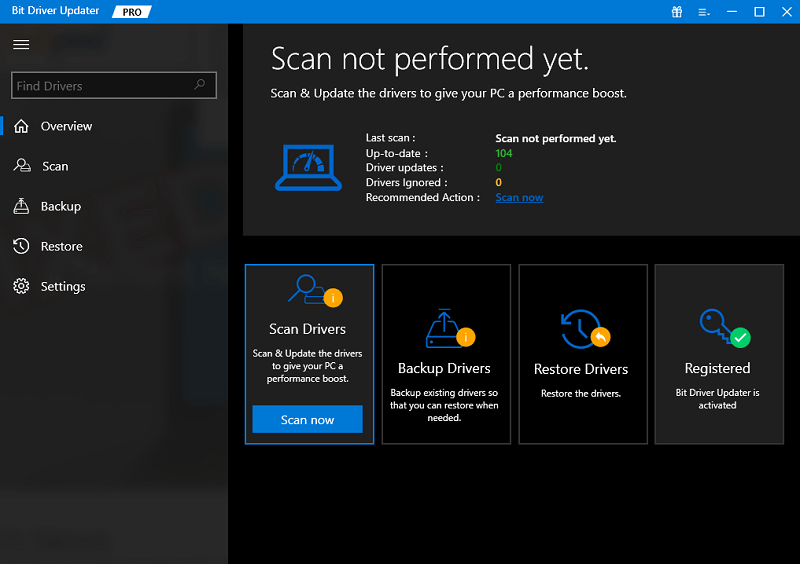
Langkah 4: Untuk mendownload driver Corsair H115i versi terbaru dan terakurat secara otomatis, klik tombol Update yang terletak di sebelah nama driver.Setelah itu, Anda dapat menginstal driver secara manual (Anda dapat melakukannya dengan versi GRATIS). Anda juga dapat memilih untuk mengklikPerbarui Semua agar versi yang benar dari semua driver diunduh dan diinstal secara otomatis di sistem Anda.Namun, fitur ini hanya tersedia di perangkat lunak versi Pro, dan Anda akan diminta untuk meningkatkan ke versi Pro ketika Anda mengklik Perbarui Semua . 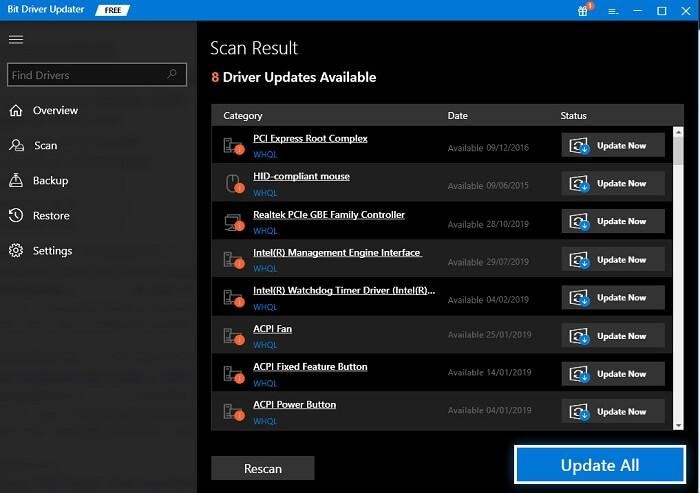
Itu dia! Lihat betapa mudah & cepatnya memperbarui driver usang melalui Bit Driver Updater. Setelah selesai, cukup reboot perangkat Anda.
Baca Juga: Cara Memperbaiki Mic Corsair HS35 Tidak Berfungsi [Mudah]
Metode 4: Jalankan Pembaruan Windows untuk Menginstal Pembaruan Driver Corsair H115i
Terakhir, layanan Pembaruan Windows adalah cara lain untuk menginstal pembaruan driver terbaru pada PC Windows. Di bawah ini cara download driver Corsair H115i untuk Windows 10, 11:
Langkah 1: Tekan tombol Windows + Isecara bersamaan dari keyboard Anda. Ini akan membawa Anda ke Pengaturan Windows.
Langkah 2: Pada Pengaturan Windows, temukan dan klik opsi Perbarui & Keamanan. 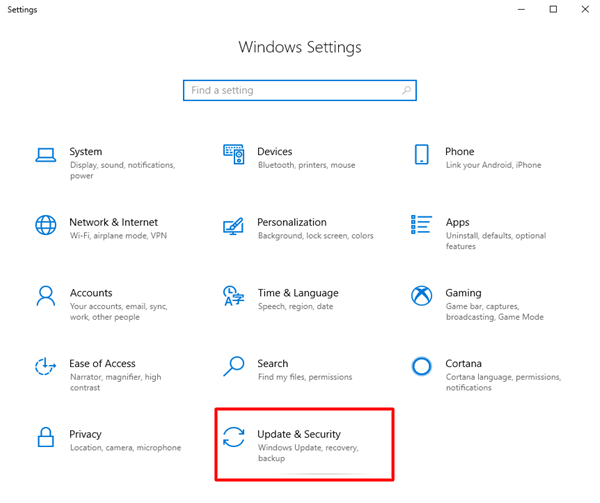
Langkah 3: Selanjutnya, pastikan untuk memeriksa apakah Pembaruan Windowsdipilih di panel menu sebelah kiri.
Langkah 4: Terakhir, klik Periksa Pembaruanuntuk melanjutkan. 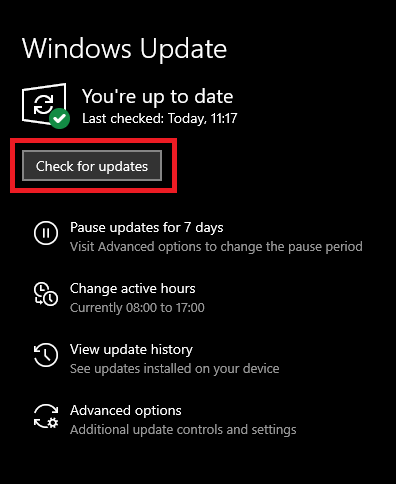
Sekarang, duduk dan tunggu Windows menemukan, mengunduh, dan menginstal pembaruan driver yang tersedia serta pembaruan sistem pada PC Anda. Setelah selesai, mulai ulang mesin Anda untuk menerapkan perubahan baru.
Baca Juga: Cara Memperbaiki Kotion Setiap Mic G2000 Tidak Berfungsi (Mudah)
Cara Memperbaiki Masalah Driver H115i Untuk Windows 10, 11: Dijelaskan
Dengan memperbarui driver dari waktu ke waktu, Anda dapat dengan mudah memperbaiki semua kesalahan terkait driver pada PC Windows. Jadi, jika Anda menghadapi masalah driver Corsair H115i di Windows 10, 11, maka Anda dapat menyelesaikan masalah tersebut hanya dengan selalu memperbarui driver masing-masing. Untuk membantu Anda mendapatkan pembaruan driver yang paling akurat, kami telah menyediakan 4 metode berbeda. Anda dapat menggunakan salah satu metode berikut untuk mengunduh dan menginstal pembaruan driver Corsair H115i yang paling sesuai di Windows 10, 11.
Kami harap artikel ini bermanfaat bagi Anda. Silakan sampaikan pertanyaan atau saran Anda lebih lanjut di bagian komentar di bawah. Selain itu, Anda dapat berlangganan Buletin kami dan mengikuti kami di Media Sosial – Facebook, Instagram, Twitter, atau Pinterest sehingga Anda tidak akan melewatkan pembaruan teknologi apa pun.
